
Als het gaat om videobewerkingssoftware, zullen velen van ons zweren bij een van de twee populaire opties die beschikbaar zijn bij Adobe en Apple. Hoewel ze geweldig zijn, kunnen ze in zekere zin behoorlijk ingewikkeld zijn en de leercurve is extreem steil. Movavi heeft een fantastisch alternatief beschikbaar met hun Video Editor 14 Plus-software.
Als iemand die regelmatig YouTube-video's maakt, is bewerkingssoftware natuurlijk erg belangrijk voor mij. Toen ik voor het eerst mijn vaardigheden begon te ontwikkelen en leerde hoe ik video moest bewerken, was het niet bepaald gemakkelijk en de tijd die aan onderzoek werd besteed, was erg belangrijk. Onlangs gebruik ik Movavi Video Editor 14 Plus voor een aantal van mijn video's en ik moet zeggen dat ik er tot nu toe erg blij mee ben. Het pure gebruiksgemak was wat me raakte, ik had echt niet verwacht dat het zo ongelooflijk intuïtief zou zijn. Ik ben helemaal voor bruikbaarheid en intuïtief ontwerp en Movavi vinkt die vakjes zeker aan.
Gebruikersinterface
Het ontbreken van rommel is een verademing. Alles is goed gespreid en op een plek waar je het natuurlijk zou vinden. Het gebrek aan rommel is iets dat ik zeker waardeer, want bij sommige video-editors kan ik me een beetje claustrofobisch voelen. Het toevoegen van bestanden is heel eenvoudig, u kunt de methode slepen en neerzetten gebruiken of zoeken via de optie "Mediabestanden toevoegen" om media aan uw tijdlijn toe te voegen. Ik voeg liever een map toe aan de software die alle bestanden bevat waaraan ik van plan ben te werken. Ik heb ze over het algemeen op volgorde in de map, wat betekent dat wanneer ik de bestanden importeer, Movavi ze automatisch op de tijdlijn plaatst. Dit is een enorme tijdsbesparing voor mij en iets waar ik een fan van ben. Je kunt je clips natuurlijk zelf uitlijnen zonder dat Movavi het voor je hoeft te doen.
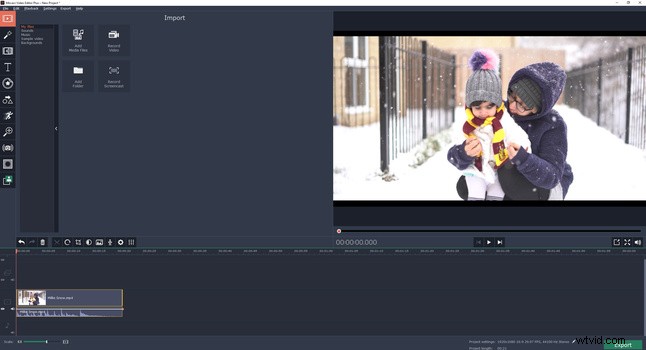
De tijdlijn onderaan is gemakkelijk te beheren en uitbreiden of verkleinen is heel eenvoudig met één schuifregelaar. Ik werk normaal gesproken het liefst met meerdere schermen, daarom heb ik de neiging om mijn videomonitor op mijn tweede scherm te hebben. Hierdoor kan ik mijn tijdlijn zo veel uitbreiden als ik wil en heb ik ook gemakkelijk toegang tot alle bewerkingstools. De tijdlijn zelf werkt op dezelfde manier als Final Cut Pro met een middenkolom waaraan elke andere clip wordt bevestigd. Clips die u aan de middelste kolom bevestigt, verschijnen als kleinere vensters in het grotere frame, waardoor het heel gemakkelijk is om scherm-in-schermclips te hebben. Dit is erg handig voor diegenen die videozelfstudies willen maken waarin het publiek je kan zien plus alles wat je demonstreert.
Zoals hierboven vermeld, is het gebruiksgemak van deze software geweldig, en de tools en toegang ertoe zijn ook erg intuïtief qua ontwerp. Zoals u in de onderstaande afbeelding kunt zien, zijn de belangrijkste opties, zoals Knippen, Bijsnijden, Roteren en Aanpassen zeer snel toegankelijk. De laatste twee opties bieden meer gedetailleerde toegang tot veel van de andere beschikbare functies.
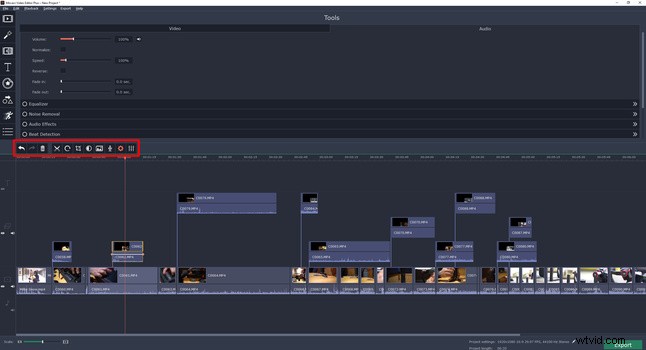
Een van mijn favoriete functies in deze software is de mogelijkheid om audio of voice-overs rechtstreeks in de tijdlijn op te nemen, wat ongelooflijk handig is, vooral gezien het soort video's dat ik maak. Voor veel YouTubers maakt dit het heel gemakkelijk, omdat je niet heen en weer hoeft te springen tussen verschillende software om alleen wat audio op te nemen. Dit is ook een geweldige functie voor degenen die graag tutorials maken.
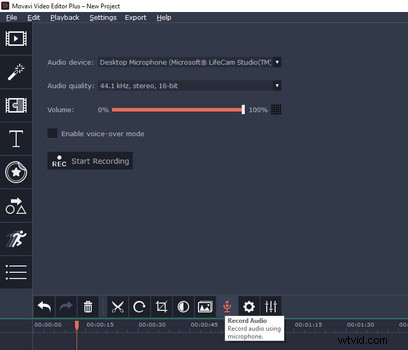
Andere functies die ik erg leuk vind om in deze software te gebruiken, zijn zaken als het kunnen vertragen of versnellen van clips, de mogelijkheid om beeldmateriaal te stabiliseren en pannen en zoomen. Dit zijn normaal gesproken enkele van de meer complexe functies in andere software, maar met Movavi is het heel eenvoudig en gemakkelijk te gebruiken. Al deze functies zijn beschikbaar door simpelweg op het tandwielpictogram te klikken.
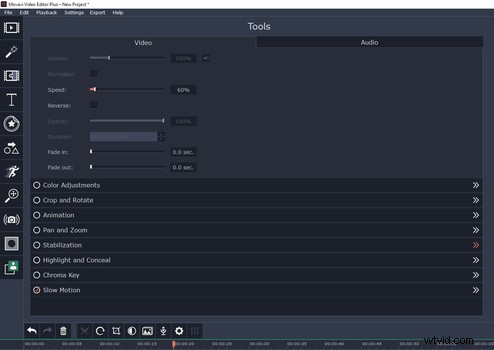
Een ander ding dat ik absoluut geweldig vind aan deze software, is de mogelijkheid om snel projectinstellingen zoals videoresolutie en framesnelheid te wijzigen met slechts een paar klikken. In andere software merk ik dat ik niet alleen de projectinstellingen moet wijzigen, maar ook elke clip afzonderlijk moet aanpassen als ik ze aan de tijdlijn toevoeg. Bij Movavi pas je echter gewoon de instellingen rechtsonder in het scherm aan en dit geldt voor je hele tijdlijn. Het is niet nodig om naar binnen te gaan en elke afzonderlijke clip afzonderlijk aan te passen. De reden dat ik deze functie echt leuk vind, is dat ik de neiging heb om verschillende soorten video's op te nemen met verschillende framesnelheden en resoluties, afhankelijk van het soort werk dat ik doe.
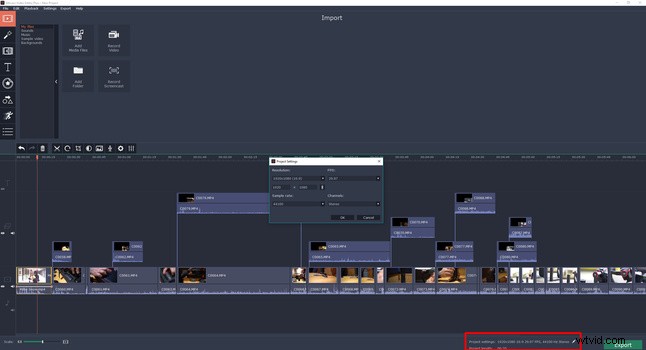
Je hebt ook toegang tot een groot aantal overgangen en tekstopties, wat geweldig is voor video's van het type vloggen. Het slepen en neerzetten mechanisme wordt gebruikt om verschillende overgangen toe te voegen en het is zo verfrissend eenvoudig. Het mooie van de optie voor overgangen is dat wanneer je over je clips met een bepaalde overgang zweeft, het effect in de monitor wordt gedemonstreerd voordat je het daadwerkelijk toepast. Nogmaals, dit is erg handig en intuïtief, wat betekent dat je ze niet allemaal hoeft toe te passen voordat je degene kiest die je wilt gebruiken, je kunt ze gewoon beluisteren. Bovendien kun je op een vergelijkbare manier afbeeldingen en highlights aan je beeldmateriaal toevoegen. De software bevat ook royaltyvrije muziek, audioclips, videoclips en zelfs achtergronden die je in je video's kunt gebruiken. Al deze functies worden aangevuld met een goed ontwikkelde Effect Store die je toegang geeft tot een enorme verscheidenheid aan extra titels, overgangen en stickers.
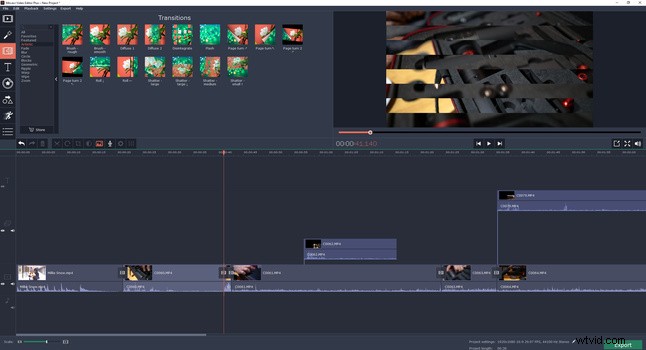
Wat ik leuk vond
- Prijs van de software is zeer aantrekkelijk.
- Zeer intuïtief ontwerp.
- Super eenvoudig om de software te leren en te begrijpen.
- Een groot aantal geschikte functies voor de markt waarnaar deze software streeft.
- Direct uploaden naar YouTube-optie beschikbaar
Wat kan er beter zijn
- Af en toe een beetje traag met opstarten, afhankelijk van de grootte van het project
- Niet zo goed geoptimaliseerd in sommige gebieden en kan vertragen bij het gebruik van meer veeleisende functies.
- Ondersteunt niet effectief 4K-beelden van de Canon 5D Mark IV
Laatste gedachten
Aanvankelijk was ik een beetje sceptisch over deze software en ik dacht dat ik niet zou afdwalen van mijn huidige editor. Ik moet zeggen dat ik Movavi zal gebruiken voor een aantal projecten waar ik aan werk en ik ben erg blij met hoe het werkt. Natuurlijk zijn er momenten waarop dingen langzamer gaan, maar de software maakt dit meer dan goed met gebruiksgemak en het intuïtieve ontwerp. Zoals Movavi zou zeggen, "makkelijk als het maken van een kopje thee", en ik moet zeggen dat het redelijk dichtbij komt. De vele tijdbesparende functies, zoals het kunnen beïnvloeden van de hele tijdlijnresolutie zonder dat elke clip afzonderlijk hoeft te worden gewijzigd, is erg handig. Als ik bijvoorbeeld fotografeer met een Sony a7R III, een 5D Mark IV en ook time-lapses fotografeer, dan heb ik drie heel verschillende soorten video met verschillende resoluties en framesnelheden. Globale tijdlijnaanpassingen zijn erg handig voor mij. Het is belangrijk om te onthouden voor wie deze software is ontworpen en het is niet noodzakelijkerwijs voor degenen die hoogwaardige films in bioscoopstijl willen maken. Naar mijn mening is dit in wezen gericht op YouTubers, docenten die videotutorials maken, vloggers en makers van inhoud die snel en effectief iets nodig hebben. Voor veel van dit soort contentmakers is Movavi Video Editor misschien wel de perfecte editor.
Koop hier uw exemplaar.
